HANDBOEK ADTIME VOOR FLEXKRACHTEN
|
|
|
- Andrea Dina Jansen
- 5 jaren geleden
- Aantal bezoeken:
Transcriptie
1 HANDBOEK ADTIME VOOR FLEXKRACHTEN Versie: maart
2 Inhoudsopgave 1. Welkom bij Adtime! Eerste keer inloggen in Adtime en uitleg dashboard Registreren van uren Registreren van uren met budgetnummers / projectnummers Verlof aanvragen Onkosten declareren Sjabloon gebruiken bij vast rooster Toepassing Xplican (ontrafelaar) in de urendeclaratie Contact
3 1. Welkom bij Adtime! Allereerst van harte welkom bij Adecco. We zijn super blij dat we je mogen verwelkomen en hopen dat je een leuke, leerzame maar vooral plezierige tijd bij ons gaat ervaren. In de periode dat je bij ons werkt kun je je gewerkte uren te registeren, verlof aanvragen en je onkosten declareren. We hebben hiervoor onze online tool Adtime. Adtime is 24 uur per dag, 7 dagen per week bereikbaar en werkt heel eenvoudig. In deze handleiding hebben we voor je uitgeschreven hoe je jouw eerste urendeclaratie kunt aanmaken, onkosten kunt declareren en verlof kunt aanvragen. Mocht je vragen hebben over Adtime, neem dan contact op met de Branch Support locatie of met contactpersoon van de branch. Heel veel succes met je uitzending via Adecco en het gebruik van Adtime. Adecco 3
4 1. Eerste keer inloggen in Adtime en uitleg dashboard Tijdens je inschrijving bij Adecco heb je een adres doorgegeven, op dit adres heb je een e- mail ontvangen van Adtime. Het kan zijn dat deze in je spamfilter is gekomen. De geeft je niet alleen het webadres van Adtime maar ook je wachtwoord om in te loggen. Mocht je de niet meer hebben, geen probleem je kunt via de website ook wachtwoord vergeten kiezen en dan krijg je gewoon een nieuwe inlog. Inloggen Er zijn 2 manieren op in Adtime je uren in te vullen, je kunt dus doen via de portal of via de directe website van Adtime op Log je in via de portal klik dan op mijn uren. Je wordt dan direct doorgeleid naar de inlogpagina van Adtime. Vul je adres in en het wachtwoord vanuit de . Heb je geen , kies dan voor optie wachtwoord vergeten en je ontvangt een nieuw wachtwoord in je box. Nadat je de 1 e keer hebt ingelogd in Adtime, wordt Adtime automatisch gekoppeld aan My Adecco en hoef je de volgende keer niet meer apart voor Adtime in te loggen. Adtime op mobiele device Het is ook mogelijk om een app te downloaden en zo ook Adtime op je mobiele device beschikbaar te hebben. Dit kan via de Appstores (zowel Android als IOS) door te zoeken op Adecco Adtime. Daarnaast is het ook mogelijk om met je mobiele device de Adtime omgeving te benaderen via Het systeem herkend dat je Adtime benadert via een mobiel device, je krijgt vervolgens de vraag of je de app wilt downloaden, wanneer je dit accepteert zal de app gedownload worden en kun je daarna ook inloggen in Adtime via je mobiele device. 4
5 Het Dashboard Op het dashboard zie je de belangrijke informatie in een overzicht. We lichten je kort toe wat je ziet In deze balk vind je verschillende opties, de meeste vind je ook in het overzicht, maar niet alles. Je kunt zelf kiezen wat je makkelijker vindt, de balk of de tegels in het dashboard. 2. Verlof: in deze tegel zie je hoeveel verlofuren (vakantie uren en ADV (indien van toepassing) je hebt opgebouwd en kunt opnemen. 3. Verlof invullen: via deze tegel open je een declaratie voor vakantie uren. Vakantie uren voer je dus niet in bij je gewerkte uren maar op een aparte declaratie. 4. Urenhistorie: na iedere week wordt je uren totaal in deze grafiek getoond zodat je een overzicht hebt van het aantal gewerkte uren per week 5. In deze kolom kun je nieuwsberichten vinden maar ook de status van je urendeclaratie, alle berichten worden op week niveau aangegeven. 6. Uren invullen: via deze tegel open je een nieuwe urendeclaratie en kun je je gewerkte uren invoeren. Dit kan per dag, of in een keer aan het einde van de week. 7. Help: mocht je er niet uitkomen dan kun je via deze tegel de handleidingen van Adtime bekijken 8. Dit is de tegel waar we met regelmaat nieuwsberichten tonen om je zo goed mogelijk te informeren over nieuwe dingen of komende verloningsweken. 5
6 2. Registreren van uren Na je eerste werkweek kun je je gewerkte uren registeren. In dit hoofdstuk laten we je zien hoe je je uren invult. De stappen die we kiezen kunnen afwijken van de realiteit want Adtime is ingericht op basis van wensen van de klant en daardoor heel klant specifiek. We beschrijven daarom meerdere opties. Allereerst selecteer je de tegel uren invullen (6), het volgende scherm komt naar voren. Je ziet bij Uitzending jouw opdracht staan en bij Week, selecteer je de week die je wilt invullen. Mocht je niets kunnen selecteren, of meteen een foutmelding krijgen dat je geen uren kan invoeren, controleer dan of je wel alle documenten hebt ondertekend in My Adecco. Als je de periode hebt geselecteerd kies je voor aanmaken, het volgende scherm verschijnt. 1 Hier staat jouw opdrachtgeer en de periode van de declaratie 2 Hier staat jouw naam en jouw functienaam 3 1. Opslaan kies je als je de declaratie op een later moment wil afmaken. Aanbieden kies je als je alles hebt ingevuld en de declaratie ter goedkeuring wilt aanbieden aan de opdrachtgever. Let op, als je kiest voor aanbieden kun je de declaratie niet meer wijzigen. Bijlage toevoegen hoef je alleen te gebruiken als je onkosten mag en kan declareren. 2. Met het plusje voeg je extra regels toe en met het kruisje verwijder je deze weer 3. Via de pijltjes open je het selectie menu, je kunt dagen selecteren en daarna de tijdvakken waarin je hebt gewerkt. Het kan zijn dat je maar 1 tijdvak kan kiezen. Het systeem berekent in dat geval zelf of er sprake is van ploegendiensten en/of overwerk. De tijden moet je natuurlijk ook invullen. Werk je 8 uur een 15 minuten dan noteer je 8,25. 6
7 Je kunt per week maar 1 declaratie aanmaken en aanbieden. Zorg dus dat je declaratie helemaal compleet is voordat je deze aanbied aan de opdrachtgever. Als je de declaratie hebt aangeboden aan de opdrachtgever ben je klaar, maar hou er rekening mee dat de opdrachtgever je declaratie kan afkeuren als er iets niet klopt. Wanneer je declaratie wordt afgekeurd, dan ontvang je hierover een . Log opnieuw in in Adtime, selecteer de urendeclaratie in de linkerbalk (zie eerste afbeelding (1)) en pas de declaratie aan en sluit af met aanbieden. Toeslag uren Werk je veel met toeslaguren dan kun je in Adtime gebruik maken van de Xplican optie. Meer hierover lees je in hoofdstuk 6. 7
8 3. Registreren van uren met budgetnummers / projectnummers Binnen Adtime is het mogelijk om te werken met budgetnummers / projectnummers. De opdrachtgever zal dit vooraf afstemmen met Adecco De keuze van budgetnummers / projectnummers is klant afhankelijk en hoeft dus niet van toepassing te zijn. In deze instructie vertellen we de invoer van uren met budgetnummers. Allereerst selecteer je de tegel uren invullen (6), het volgende scherm komt naar voren. Je ziet bij Uitzending jouw opdracht staan en bij Week, selecteer je de week die je wilt invullen. Mocht je niets kunnen selecteren, of meteen een foutmelding krijgen dat je geen uren kan invoeren, controleer dan of je wel alle documenten hebt ondertekend in My Adecco. Als je de periode hebt geselecteerd kies je voor aanmaken, het volgende scherm verschijnt. 1 Hier staat jouw opdrachtgeer en de periode van de declaratie Hier staat jouw naam en jouw functienaam Opslaan kies je als je de declaratie op een later moment wil afmaken. Aanbieden kies je als je alles hebt ingevuld en de declaratie ter goedkeuring wilt aanbieden aan de opdrachtgever. Let op, als je kiest voor aanbieden kun je de declaratie niet meer wijzigen. Bijlage toevoegen hoef je alleen te gebruiken als je onkosten mag en kan declareren. 2. Met het plusje voeg je extra regels toe en met het kruisje verwijder je deze weer 3. Via de pijltjes open je het selectie menu, je kunt dagen selecteren en daarna de tijdvakken waarin je hebt gewerkt. Het kan zijn dat je maar 1 tijdvak kan kiezen. Het systeem berekent in dat geval zelf of er sprake is van ploegendiensten en/of overwerk. Bij selecteer een project kies je het budgetnummer/projectnummer wat van toepassing is. Als laatste vul je je beginen eindtijd in en de pauzeduur. Werk je 8 uur een 15 minuten dan noteer je 8,25. 8
9 Werk je op meerdere budgetnummers/projectnummers dan kun je dat in dezelfde urendeclaratie aangeven, zolang deze maar door dezelfde persoon wordt geaccordeerd. Per regel vul je de begin- en eindtijd in. Hieronder hebben we een voorbeeld voor je weergegeven: Zoals je ziet hebben we in dit voorbeeld op dinsdag op 2 verschillende budgetnummers/projectnummers gewerkt. Je kunt per week maar 1 declaratie aanmaken en aanbieden. Zorg dus dat je declaratie helemaal compleet is voordat je deze aanbied aan de opdrachtgever. Als je de declaratie hebt aangeboden aan de opdrachtgever ben je klaar, maar hou er rekening mee dat de opdrachtgever je declaratie kan afkeuren als er iets niet klopt. Wanneer je declaratie wordt afgekeurd, dan ontvang je hierover een . Log opnieuw in in Adtime, selecteer de urendeclaratie in de linkerbalk (zie eerste afbeelding (1)) en pas de declaratie aan en sluit af met aanbieden. Toeslag uren Werk je veel met toeslaguren dan kun je in Adtime gebruik maken van de Xplican optie. Meer hierover lees je in hoofdstuk 6. 9
10 4. Verlof aanvragen Wanneer je werkt voor Adecco bouw je ook verlof uren op. Dit kunnen alleen vakantie-uren zijn maar het kunnen ook vakantie-uren én ADV uren zijn. Dit hangt af van de beloningsregeling die van toepassing is bij jouw opdrachtgever. Jouw dashboard kan afwijken van deze bovenstaande, o.b.v. contractafspraken tussen opdrachtgever en Adecco Invullen Verlof uren Hieronder laten we in stappen zien hoe je verlof uren indient c.q. aanvraagt in Adtime. Stap 1 Controleer je saldo in de tegel Verlof. Je kunt hier zien of je voldoende saldo hebt opgebouwd om aan te vragen. Wil je meer aanvragen, neem dan contact op met je contactpersoon. We gaan in deze instructie er vanuit dat je voldoende saldo hebt opgebouwd. Selecteer Verlof Invullen. Het volgende scherm verschijnt: Selecteer de week waarover je verlof uren wilt aanvragen. Let op je kunt géén verlof uren aanvragen in de toekomst. Let op je kunt tot maximaal 6 weken in de toekomst verlof aanvragen, mits je saldo toereikend is en je opdracht gedurende deze periode van toepassing is. Als je de week hebt geselecteerd kies je voor aanmaken. 10
11 Stap 2. Je kunt in de declaratie nu je verlof uren aanvragen. Je selecteert de dag, vervolgens het component (kies je hier ADV terwijl je alleen vakantie-uren hebt dan zal de declaratie bij de verwerking naar Adecco worden geblokkeerd. Kies dus de juiste component om vertraging of blokkade in de uitbetaling te voorkomen.) Twijfel je over je saldo? Scroll dan in deze pagina naar beneden, want daar staat je saldo nogmaals weergegeven. Stap 3 Wanneer je alles hebt ingevuld kies je voor Goedkeuren de declaratie wordt dan direct verzonden naar Adecco. Wil je nog een wachten, kies dan voor Opslaan dan kun je de declaratie nog wijzigen. Na Goedkeuren is dat niet meer mogelijk. 11
12 5. Onkosten declareren In Adtime kun je een aantal onkosten declareren. De onkosten die geselecteerd kunnen worden, zijn bij aanvang van je dienstverband met je afgesproken. De onkosten die niet digitaal kunnen worden gedeclareerd dien je per /post aan te leveren bij de Adecco branch die verantwoordelijk is voor jouw salarisverwerking. 2 opties van onkosten declareren Er zijn binnen Adtime 2 opties voor het declareren van onkosten. Jouw optie hangt af van welke opties je binnen Adtime gebruikt. 1. Registreer je ook je gewerkte uren in Adtime, dan vul je je onkosten in, in de urendeclaratie 2. Registreer je geen gewerkte uren in Adtime, dan vul je je onkosten in via de onkosten tegel. Onkosten kunnen alleen worden toegevoegd indien dit ook volgens de gemaakte afspraken is tussen de opdrachtgever en Adecco. Kun je jouw onkosten niet selecteren in Adtime, neem dan contact op met de Adecco Branch Support locatie. Het kan zijn dat jouw onkosten niet via Adtime kunnen worden verwerkt. Declareren onkosten Hieronder laten we in stappen zien hoe je onkosten declareert. Onkosten worden ingevoerd op dag niveau. Selecteer eerst de dag, daarna het component en vermeld vervolgens bij aantal het bedrag van de onkosten. Vergeet niet de bijlage toe te voegen aan deze regel. Zonder bijlage (het bewijs van de onkosten) kan de declaratie niet worden aangeboden. De keuze van onkosten staan vermeld onder Component Selecteer de juiste omschrijving en vul bij Aantal het bedrag in van de onkosten. Wanneer je onkosten declareert via de onkosten tegel (omdat je je gewerkte uren niet in Adtime registreert) zie je in het drop down menu alleen onkosten en geen urensoorten. 12
13 De regel is nu volledig ingevuld, maar de bijlage ontbreekt nog. Zonder de bijlage kan de declaratie niet worden aangeboden voor accordering. Maak een foto van het bewijs van de gemaakte onkosten en voeg deze toe door op bijlage toevoegen te klikken. Uploaden van bewijs van onkosten Vul bij omschrijving een korte toelichting van de gemaakte onkosten in, bijvoorbeeld reiskosten. Scroll naar beneden en klik op Upload om het bewijs toe te voegen (je bewijs kan bestaan uit de factuur, de kassabon, maar altijd aangevuld met een toelichting) aan de declaratie. Wil je meer weten over wat jij moet aanleveren als bewijs, neem dan contact op met je Adecco contactpersoon. Wanneer de bijlage wordt opgeslagen, verschijnt er een rode cirkel in de declaratie, als bewijs dat de upload is gelukt. 13
14 Indien er nog meer onkosten zijn gemaakt, dienen bovenstaande stappen te worden herhaald. Wanneer alle onkosten (en indien van toepassing alle gewerkte uren) zijn ingevoerd kan de declaratie worden aangeboden, kies hier voor de optie aanbieden. De declaratie wordt nu verstuurd ter accordering. 14
15 6. Sjabloon gebruiken bij vast rooster Wekelijks je uren registeren kan betekenen dat je iedere week (bijna) dezelfde declaratie invoert. Om deze handelingen eenvoudiger te maken kun je een sjabloon aanmaken die je daarna steeds kunt selecteren. Je hoeft dan alleen maar eventuele wijzigingen in te voeren. Hieronder een korte weergave van hoe het werkt. Je vult een urendeclaratie in, zoals deze voor jou geldt. Vervolgens kies je bij de button overig voor de optie Opslaan als sjabloon. De declaratie zoals je deze nu qua tijden hebt ingevuld is nu opgeslagen als voorbeeld. Als je nu een nieuwe week wil invoeren, kies dan in de button overig voor de optie sjabloon toepassen. Adtime maakt nu de declaratie aan zoals deze in het sjabloon is opgeslagen. Vervolgens kun je nu de declaratie aanpassen, aanvullen en aanbieden. 15
16 7. Toepassing Xplican (ontrafelaar) in de urendeclaratie Xplican is een cao ontrafeling die ingezet wordt in de situatie dat de opdrachtgever flexkrachten inzet in meerdere toeslaguren. Deze cao ontrafeling zorgt er voor dat er bij het registreren van de gewerkte uren geen selectie hoeft te worden gemaakt tussen de diverse toeslagen maar dat er volstaan kan worden met een begin- en eindtijd. Nadat de urendeclaratie wordt aangeboden ter accordering worden de gewerkte uren ontrafeld en kan de accordering plaatsvinden op een ontrafelde urendeclaratie. Hoe werkt het? De uren die gewerkt zijn worden ingevoerd op dag niveau. Er wordt gekozen voor het component normaal (de eventueel tekst die hierbij staat mag worden genegeerd). Vervolgens wordt alleen de start- en eindtijd ingevoerd en de duur van de pauze. Wanneer de gehele declaratie is ingevuld, kan de declaratie worden aangeboden voor akkoord. Zodra aanbieden is gekozen verwerkt de ontrafelaar de declaratie. Wanneer de declaratie opnieuw wordt geopend is de ontrafeling zichtbaar. De gewerkte uren zijn verdeeld over de geldende percentages. De opdrachtgever ziet direct bij het openen van de declaratie de ontrafeling en kan op basis hiervan de declaratie af- of goedkeuren. Instructie / weergave Adtime Bij selecteer een component is nog 1 keuze mogelijk. De tekst achter Normaal kan worden genegeerd (deze zal in de volgende release niet meer zichtbaar zijn) Wanneer de totale declaratie is ingevuld, worden hier alleen normale uren in getoond. Dit zegt nog niets over de werkelijk gewerkte uren, want in deze declaratie zijn alleen start- en eindtijd aangegeven. Na aanbieden van de declaratie kan de ontrafeling worden ingezien. Op basis van bovenstaande gegevens zou dit resulteren in het volgende overzicht. 16
17 Dit overzicht is wat de opdrachtgever te zien krijgt wanneer hij/zij de declaratie voor af- of goedkeuring opent. 17
18 8. Contact Heb je vragen? Mocht je vragen hebben over Adtime, neem dan contact op met de Branch Support locatie of met contactpersoon van de branch. Je kunt ook een sturen naar Adecco 18
Handleiding Multicraft Online Online urenregistratie
 Online urenregistratie Versie 1.2 Release 06-03-2012 I Inhoudsopgave Deel I voor werknemers 1 Deel II voor opdrachtgevers 7 voor werknemers 1 1 voor werknemers Met Multicraft Online is het mogelijk om
Online urenregistratie Versie 1.2 Release 06-03-2012 I Inhoudsopgave Deel I voor werknemers 1 Deel II voor opdrachtgevers 7 voor werknemers 1 1 voor werknemers Met Multicraft Online is het mogelijk om
Handleiding Multicraft Online Online urenregistratie
 Online urenregistratie Versie 1.4 Release 26-07-2013 I Inhoudsopgave Deel I voor werknemers 1 Deel II App 7 voor werknemers 1 1 voor werknemers Met Multicraft Online is het mogelijk om 24 uur per dag online
Online urenregistratie Versie 1.4 Release 26-07-2013 I Inhoudsopgave Deel I voor werknemers 1 Deel II App 7 voor werknemers 1 1 voor werknemers Met Multicraft Online is het mogelijk om 24 uur per dag online
Handleiding Multicraft Online Online urenregistratie
 Online urenregistratie Versie 1.3 Release 19-04-2013 I Inhoudsopgave Deel I voor werknemers 1 Deel II voor opdrachtgevers 7 voor werknemers 1 1 voor werknemers Met Multicraft Online is het mogelijk om
Online urenregistratie Versie 1.3 Release 19-04-2013 I Inhoudsopgave Deel I voor werknemers 1 Deel II voor opdrachtgevers 7 voor werknemers 1 1 voor werknemers Met Multicraft Online is het mogelijk om
Handleiding Employ UrenOnline Werknemers
 Handleiding Employ UrenOnline Werknemers Versie 1.5 mei 2013 Pagina 1 van 9 Inhoudsopgave 1. Inloggen in Employ UrenOnline 4 2. Uren invoeren 6 3. Overige functionaliteiten Employ UrenOnline 9 4. Contactgegevens
Handleiding Employ UrenOnline Werknemers Versie 1.5 mei 2013 Pagina 1 van 9 Inhoudsopgave 1. Inloggen in Employ UrenOnline 4 2. Uren invoeren 6 3. Overige functionaliteiten Employ UrenOnline 9 4. Contactgegevens
Handleiding Multicraft Online Online urenregistratie
 Handleiding Multicraft Online Online urenregistratie Versie 1.2 Release 06-03-2012 I Handleiding Multicraft Online Inhoudsopgave Deel I Handleiding Multicraft Online voor werknemers 1 Handleiding Multicraft
Handleiding Multicraft Online Online urenregistratie Versie 1.2 Release 06-03-2012 I Handleiding Multicraft Online Inhoudsopgave Deel I Handleiding Multicraft Online voor werknemers 1 Handleiding Multicraft
Handleiding Multicraft Online Online urenregistratie
 Online urenregistratie Versie 1.3 Release 19-04-2013 I Inhoudsopgave Deel I 1 1 1 Met Multicraft Online is het mogelijk om op ieder gewenst moment online inzicht te hebben in de urenregistratie en facturatie
Online urenregistratie Versie 1.3 Release 19-04-2013 I Inhoudsopgave Deel I 1 1 1 Met Multicraft Online is het mogelijk om op ieder gewenst moment online inzicht te hebben in de urenregistratie en facturatie
Uitzend Software Diensten BV. UBplusOnline. Handleiding digitale urenbriefjes voor opdrachtgevers
 Uitzend Software Diensten BV UBplusOnline Handleiding digitale urenbriefjes voor opdrachtgevers Versie 2.00 april 2013 Inhoudsopgave H1. Welkom bij UBplusOnline 1.1 Wat is UBplusOnline 3 1.2 Contactgegevens
Uitzend Software Diensten BV UBplusOnline Handleiding digitale urenbriefjes voor opdrachtgevers Versie 2.00 april 2013 Inhoudsopgave H1. Welkom bij UBplusOnline 1.1 Wat is UBplusOnline 3 1.2 Contactgegevens
1. Inloggen op de Virtuele Vestiging... 3. 2. Declaraties... 4. 3. Facturen... 5. 5. Declaratiematrix... 5. 6. DeclaratieGoedkeuren...
 Inhoudsopgave Inleiding...2 1. Inloggen op de Virtuele Vestiging... 3 2. Declaraties... 4 3. Facturen... 5 4. Loonafrekeningen...5 5. Declaratiematrix... 5 6. DeclaratieGoedkeuren... 7 7. DeclaratieStappen...
Inhoudsopgave Inleiding...2 1. Inloggen op de Virtuele Vestiging... 3 2. Declaraties... 4 3. Facturen... 5 4. Loonafrekeningen...5 5. Declaratiematrix... 5 6. DeclaratieGoedkeuren... 7 7. DeclaratieStappen...
Werken bij Djopzz. Handleiding Digitale Urenregistratie WERKNEMER
 Werken bij Djopzz Handleiding Digitale Urenregistratie WERKNEMER 1. Inloggen Per mail heb je inloggegevens ontvangen, hiermee kun je inloggen in het urenregistratiesysteem van Innotiq/Djopzz. Door op de
Werken bij Djopzz Handleiding Digitale Urenregistratie WERKNEMER 1. Inloggen Per mail heb je inloggegevens ontvangen, hiermee kun je inloggen in het urenregistratiesysteem van Innotiq/Djopzz. Door op de
Handleiding Employ UrenOnline Opdrachtgevers
 Handleiding Employ UrenOnline Opdrachtgevers Versie 1.5 mei 2013 Pagina 1 van 15 Inhoudsopgave 1. Inloggen in Employ UrenOnline 4 2. Instellingen binnen Employ UrenOnline 6 2.1 Contactpersonen 6 2.2 Projecten
Handleiding Employ UrenOnline Opdrachtgevers Versie 1.5 mei 2013 Pagina 1 van 15 Inhoudsopgave 1. Inloggen in Employ UrenOnline 4 2. Instellingen binnen Employ UrenOnline 6 2.1 Contactpersonen 6 2.2 Projecten
Handleiding urenregistratie e-uur WERKNEMER
 Handleiding urenregistratie e-uur WERKNEMER - Inloggen Via de per e-mail ontvangen inloggegevens kun je hier inloggen in het urenregistratiesysteem van Innotiq/ Djopzz. Door op de meegestuurde link te
Handleiding urenregistratie e-uur WERKNEMER - Inloggen Via de per e-mail ontvangen inloggegevens kun je hier inloggen in het urenregistratiesysteem van Innotiq/ Djopzz. Door op de meegestuurde link te
( v e r s i e w e r k n e m e r s )
 H andleiding P - services D igitaal ( v e r s i e w e r k n e m e r s ) Wat kunt u in de digitale omgeving van P-services? Als werknemer kunt u in deze beveiligde omgeving alle informatie terugvinden over
H andleiding P - services D igitaal ( v e r s i e w e r k n e m e r s ) Wat kunt u in de digitale omgeving van P-services? Als werknemer kunt u in deze beveiligde omgeving alle informatie terugvinden over
Handleiding e-uur voor de flexkracht
 Handleiding e-uur voor de flexkracht Hoe log je in? Ga naar de website https://allright.flexportal.eu/ en vul hier je inloggegevens in. De inloggegevens zijn bij indiensttreding middels een automatische
Handleiding e-uur voor de flexkracht Hoe log je in? Ga naar de website https://allright.flexportal.eu/ en vul hier je inloggegevens in. De inloggegevens zijn bij indiensttreding middels een automatische
Handleiding medewerkerlogin HR en salaris online
 Handleiding medewerkerlogin HR en salaris online Inhoudsopgave 1 Inleiding 3 2 Inloggen 4 3 Loonstroken inzien 5 4 Verlof 6 5 Verlofoverzicht afdeling / bedrijf 8 6 Verjaardagen 9 7 Declaraties en mutaties
Handleiding medewerkerlogin HR en salaris online Inhoudsopgave 1 Inleiding 3 2 Inloggen 4 3 Loonstroken inzien 5 4 Verlof 6 5 Verlofoverzicht afdeling / bedrijf 8 6 Verjaardagen 9 7 Declaraties en mutaties
Uitzend Software Diensten BV. UBplusOnline. Handleiding digitale urenbriefjes voor opdrachtgevers
 Uitzend Software Diensten BV UBplusOnline Handleiding digitale urenbriefjes voor opdrachtgevers Versie 2.10 augustus 2013 Inhoudsopgave H1. Welkom bij UBplusOnline 1.1 Wat is UBplusOnline 3 1.2 Contactgegevens
Uitzend Software Diensten BV UBplusOnline Handleiding digitale urenbriefjes voor opdrachtgevers Versie 2.10 augustus 2013 Inhoudsopgave H1. Welkom bij UBplusOnline 1.1 Wat is UBplusOnline 3 1.2 Contactgegevens
HANDLEIDING MIJN ZOVIE
 HANDLEIDING MIJN ZOVIE Inhoud Welkom bij Zovie... 2 Laptop of telefoon... 2 Snelkoppeling op de telefoon instellen... 2 Inloggen... 3 Wachtwoord opvragen... 3 Hoofdpagina... 5 Tijdschrijven... 5 Aantal
HANDLEIDING MIJN ZOVIE Inhoud Welkom bij Zovie... 2 Laptop of telefoon... 2 Snelkoppeling op de telefoon instellen... 2 Inloggen... 3 Wachtwoord opvragen... 3 Hoofdpagina... 5 Tijdschrijven... 5 Aantal
Handleiding invoeren dienstendeclaraties via de webportal
 Handleiding invoeren dienstendeclaraties via de webportal Via de website van SBOH (Pagina Formulieren onder uw opleidingspagina) of via URL: portal.sboh.nl kunt u inloggen op de beveiligde webportal van
Handleiding invoeren dienstendeclaraties via de webportal Via de website van SBOH (Pagina Formulieren onder uw opleidingspagina) of via URL: portal.sboh.nl kunt u inloggen op de beveiligde webportal van
Handleiding Digitale urenregistratie E-WUB. Voor de flexmedewerker
 Handleiding Digitale urenregistratie E-WUB Voor de flexmedewerker Inleiding Je bent via Unique aan het werk bij één van onze opdrachtgevers. Daarbij hoort het wekelijks invullen van je werkurenbriefje.
Handleiding Digitale urenregistratie E-WUB Voor de flexmedewerker Inleiding Je bent via Unique aan het werk bij één van onze opdrachtgevers. Daarbij hoort het wekelijks invullen van je werkurenbriefje.
HelloFlex voor de medewerker
 HelloFlex voor de medewerker Inleiding In deze handleiding wordt beschreven hoe je HelloFlex kunt gebruiken. HelloFlex is het digitale platform waar jij je gegevens, contracten, declaraties, betalingen,
HelloFlex voor de medewerker Inleiding In deze handleiding wordt beschreven hoe je HelloFlex kunt gebruiken. HelloFlex is het digitale platform waar jij je gegevens, contracten, declaraties, betalingen,
HANDLEIDING URENPORTAAL FlexwerkerFydalo Flexwerkers pagina 1
 HANDLEIDING URENPORTAAL FlexwerkerFydalo Flexwerkers pagina 1 Urendeclaraties. Declareren van de gewerkte uren doe je online via www.fydalo.nl Deze korte handleiding gaat over het juist invoeren van de
HANDLEIDING URENPORTAAL FlexwerkerFydalo Flexwerkers pagina 1 Urendeclaraties. Declareren van de gewerkte uren doe je online via www.fydalo.nl Deze korte handleiding gaat over het juist invoeren van de
Handleiding Elektronisch werkurenbriefje E-WUB. Voor de flexmedewerker
 Handleiding Elektronisch werkurenbriefje E-WUB Voor de flexmedewerker Inleiding Je bent via Start People aan het werk bij één van onze opdrachtgevers. Daarbij hoort het wekelijks invullen van je werkurenbriefje.
Handleiding Elektronisch werkurenbriefje E-WUB Voor de flexmedewerker Inleiding Je bent via Start People aan het werk bij één van onze opdrachtgevers. Daarbij hoort het wekelijks invullen van je werkurenbriefje.
Handleiding flexmedewerker. Goedkeuren van elektronisch werkurenbriefje
 Handleiding flexmedewerker Goedkeuren van elektronisch werkurenbriefje Inleiding Je bent via ASA aan het werk bij één van onze opdrachtgevers. Daarbij hoort het wekelijks invullen van je werkurenbriefje.
Handleiding flexmedewerker Goedkeuren van elektronisch werkurenbriefje Inleiding Je bent via ASA aan het werk bij één van onze opdrachtgevers. Daarbij hoort het wekelijks invullen van je werkurenbriefje.
De stappen. Inlognaam. Declaraties. Account beheren. Loonstroken. Neem contact met ons op. Reserveringen. Onderhoud. Jaaropgave. Uitloggen.
 Gebruikershandleiding flexkrachten portaal ASA Campus De stappen Inlognaam Account beheren Neem contact met ons op Onderhoud Uitloggen Berichten Mededeling Informatie Te Ondertekenen Ondertekend Declaraties
Gebruikershandleiding flexkrachten portaal ASA Campus De stappen Inlognaam Account beheren Neem contact met ons op Onderhoud Uitloggen Berichten Mededeling Informatie Te Ondertekenen Ondertekend Declaraties
Uitzend Software Diensten BV. UBplusOnline. Handleiding digitale werkbriefjes voor werknemers
 Uitzend Software Diensten BV UBplusOnline Handleiding digitale werkbriefjes voor werknemers Maart 2017 Inhoudsopgave H1. Welkom bij UBplusOnline 1.1 Wat is UBplusOnline 2 1.2 Contactgegevens 2 H2. Starten
Uitzend Software Diensten BV UBplusOnline Handleiding digitale werkbriefjes voor werknemers Maart 2017 Inhoudsopgave H1. Welkom bij UBplusOnline 1.1 Wat is UBplusOnline 2 1.2 Contactgegevens 2 H2. Starten
HelloFlex voor de medewerker
 HelloFlex voor de medewerker Inleiding In deze handleiding wordt beschreven hoe je HelloFlex kunt gebruiken. HelloFlex is het digitale platform waar jij je gegevens, contracten, declaraties, betalingen,
HelloFlex voor de medewerker Inleiding In deze handleiding wordt beschreven hoe je HelloFlex kunt gebruiken. HelloFlex is het digitale platform waar jij je gegevens, contracten, declaraties, betalingen,
HelloFlex voor de medewerker
 HelloFlex voor de medewerker Inleiding In deze handleiding wordt beschreven hoe je HelloFlex kunt gebruiken. HelloFlex is het digitale platform waar jij je gegevens, contracten, declaraties, betalingen,
HelloFlex voor de medewerker Inleiding In deze handleiding wordt beschreven hoe je HelloFlex kunt gebruiken. HelloFlex is het digitale platform waar jij je gegevens, contracten, declaraties, betalingen,
HelloFlex voor de medewerker
 HelloFlex voor de medewerker Inleiding In deze handleiding wordt beschreven hoe je HelloFlex kunt gebruiken. HelloFlex is het digitale platform waar jij je gegevens, contracten, declaraties, betalingen,
HelloFlex voor de medewerker Inleiding In deze handleiding wordt beschreven hoe je HelloFlex kunt gebruiken. HelloFlex is het digitale platform waar jij je gegevens, contracten, declaraties, betalingen,
INTERNET DECLAREREN 2.0 OPDRACHTGEVER
 INTERNET DECLAREREN 2.0 OPDRACHTGEVER T-Point voor Bedrijven Als opdrachtgever van Tempo-Team kunt u op T-Point de actuele informatie vinden van uw opdrachten bij Tempo-Team. U kunt declaraties controleren
INTERNET DECLAREREN 2.0 OPDRACHTGEVER T-Point voor Bedrijven Als opdrachtgever van Tempo-Team kunt u op T-Point de actuele informatie vinden van uw opdrachten bij Tempo-Team. U kunt declaraties controleren
Handleiding Medewerker Versie 3.0
 Handleiding Medewerker Versie 3.0 0 Laatst bijgewerkt op: 21 mei 2013 Inhoud 1 Starten met Online-Planning... 2 1.1 De eerste keer inloggen... 2 1.2 De Online-Planning navigatie... 4 2 Uw persoonlijke
Handleiding Medewerker Versie 3.0 0 Laatst bijgewerkt op: 21 mei 2013 Inhoud 1 Starten met Online-Planning... 2 1.1 De eerste keer inloggen... 2 1.2 De Online-Planning navigatie... 4 2 Uw persoonlijke
Handleiding. Uren declareren (online) Versie 1.1 6-1-2016
 Handleiding Uren declareren (online) Versie 1.1 6-1-2016 In deze handleiding lees je meer over: Eerste keer inloggen Persoonlijke pagina Uren declareren Aankoopbewijzen Mijn administratie Vragen? Elke
Handleiding Uren declareren (online) Versie 1.1 6-1-2016 In deze handleiding lees je meer over: Eerste keer inloggen Persoonlijke pagina Uren declareren Aankoopbewijzen Mijn administratie Vragen? Elke
Urenregistratie. Stap 1 Open de website Ga naar:
 Urenregistratie Je uren vul je per 4 weken online in, de aanleverdata vind je in het ontvangen document met de perioden. In dit document wordt uitgelegd hoe je dit dient te doen. Volg het onderstaande
Urenregistratie Je uren vul je per 4 weken online in, de aanleverdata vind je in het ontvangen document met de perioden. In dit document wordt uitgelegd hoe je dit dient te doen. Volg het onderstaande
Yoobi is bedrijfssoftware in de cloud en een totaaloplossing voor relatiebeheer, projectmanagement, urenregistratie, planning en facturatie.
 Welkom bij Yoobi Yoobi is bedrijfssoftware in de cloud en een totaaloplossing voor relatiebeheer, projectmanagement, urenregistratie, planning en facturatie. De Yoobi webversie is beschikbaar via je browser
Welkom bij Yoobi Yoobi is bedrijfssoftware in de cloud en een totaaloplossing voor relatiebeheer, projectmanagement, urenregistratie, planning en facturatie. De Yoobi webversie is beschikbaar via je browser
In dit document zal de werkwijze met betrekking tot ons registratiesysteem worden uiteengezet.
 Inleiding Rubes Personeeldiensten B.V. maken gebruik van een online uren registratiesysteem. Deze methode van urenverwerking brengt veel voordelen met zich mee ten opzichte van de papieren urenbriefjes.
Inleiding Rubes Personeeldiensten B.V. maken gebruik van een online uren registratiesysteem. Deze methode van urenverwerking brengt veel voordelen met zich mee ten opzichte van de papieren urenbriefjes.
Handleiding Inlener Herenbos e-uur portaal
 Handleiding Inlener Herenbos e-uur portaal Versie 0.2.24092018 Almere (036) 5232214 Arnhem (026) 3764596 Nieuw-Vennep (0252) 622240 Purmerend (0229) 413484 Schagen (0224) 290190 Zoetermeer (079) 3162401
Handleiding Inlener Herenbos e-uur portaal Versie 0.2.24092018 Almere (036) 5232214 Arnhem (026) 3764596 Nieuw-Vennep (0252) 622240 Purmerend (0229) 413484 Schagen (0224) 290190 Zoetermeer (079) 3162401
HANDLEIDING URENPORTAAL Relatie
 HANDLEIDING URENPORTAAL Relatie Versie: Technopark 1.0 Datum: 01-12-2014 Inleiding OBD-Personeelsdiensten maakt gebruik van een digitaal urendeclaratie systeem. De flexwerker voert zijn uren aan het einde
HANDLEIDING URENPORTAAL Relatie Versie: Technopark 1.0 Datum: 01-12-2014 Inleiding OBD-Personeelsdiensten maakt gebruik van een digitaal urendeclaratie systeem. De flexwerker voert zijn uren aan het einde
Uitzend Software Diensten BV. UBplusOnline. Handleiding voor inleners
 Uitzend Software Diensten BV UBplusOnline Handleiding voor inleners Versie 5.00-B april 2012 Inhoudsopgave H1. Starten met UBplusOnline 1.1 UBplusOnline instellen 3 1.2 Inloggen als contactpersoon 5 H2.
Uitzend Software Diensten BV UBplusOnline Handleiding voor inleners Versie 5.00-B april 2012 Inhoudsopgave H1. Starten met UBplusOnline 1.1 UBplusOnline instellen 3 1.2 Inloggen als contactpersoon 5 H2.
Handleiding Elektronisch werkurenbriefje E-WUB. Voor de flexmedewerker
 Handleiding Elektronisch werkurenbriefje E-WUB Voor de flexmedewerker Inleiding Je bent via Start People aan het werk bij één van onze opdrachtgevers. Daarbij hoort het wekelijks invullen van je werkurenbriefje.
Handleiding Elektronisch werkurenbriefje E-WUB Voor de flexmedewerker Inleiding Je bent via Start People aan het werk bij één van onze opdrachtgevers. Daarbij hoort het wekelijks invullen van je werkurenbriefje.
Uitzend Software Diensten BV. UBplusOnline. Handleiding digitale werkbriefjes voor werknemers
 Uitzend Software Diensten BV UBplusOnline Handleiding digitale werkbriefjes voor werknemers Versie 2.00 april 2013 Inhoudsopgave H1. Welkom bij UBplusOnline 1.1 Wat is UBplusOnline 2 1.2 Contactgegevens
Uitzend Software Diensten BV UBplusOnline Handleiding digitale werkbriefjes voor werknemers Versie 2.00 april 2013 Inhoudsopgave H1. Welkom bij UBplusOnline 1.1 Wat is UBplusOnline 2 1.2 Contactgegevens
Uitleg webportal aios M&G
 Uitleg webportal aios M&G Inloggen Log in met jouw persoonlijke gebruikersnaam en wachtwoord. De gebruikersnaam is jouw emailadres. Jouw persoonlijke wachtwoord heb je van SBOH via email ontvangen. Als
Uitleg webportal aios M&G Inloggen Log in met jouw persoonlijke gebruikersnaam en wachtwoord. De gebruikersnaam is jouw emailadres. Jouw persoonlijke wachtwoord heb je van SBOH via email ontvangen. Als
HANDLEIDING EPIC DECLARATIES, DIENSTEN EN BESCHIKBAARHEID
 HANDLEIDING EPIC DECLARATIES, DIENSTEN EN BESCHIKBAARHEID Handleiding EPIC uitzendkrachten 2017 INLOGGEN OP DE WEBSITE Log in op je persoonlijke pagina op http://epic.youngcapital.nl/inloggen. DASHBOARD
HANDLEIDING EPIC DECLARATIES, DIENSTEN EN BESCHIKBAARHEID Handleiding EPIC uitzendkrachten 2017 INLOGGEN OP DE WEBSITE Log in op je persoonlijke pagina op http://epic.youngcapital.nl/inloggen. DASHBOARD
Handleiding/werkinstructie personeelsapp
 Handleiding/werkinstructie personeelsapp Voor eindgebruikers Aangepaste versie voor Nummereen September 2018 Inhoud Introductie... 3 Inloggen... 4 Agenda... 6 Verlof aanvragen... 9 Diensten accorderen...
Handleiding/werkinstructie personeelsapp Voor eindgebruikers Aangepaste versie voor Nummereen September 2018 Inhoud Introductie... 3 Inloggen... 4 Agenda... 6 Verlof aanvragen... 9 Diensten accorderen...
Yoobi is bedrijfssoftware in de cloud en een totaaloplossing voor relatiebeheer, projectmanagement, urenregistratie, planning en facturatie.
 Welkom bij Yoobi Yoobi is bedrijfssoftware in de cloud en een totaaloplossing voor relatiebeheer, projectmanagement, urenregistratie, planning en facturatie. De Yoobi webversie is beschikbaar via je browser
Welkom bij Yoobi Yoobi is bedrijfssoftware in de cloud en een totaaloplossing voor relatiebeheer, projectmanagement, urenregistratie, planning en facturatie. De Yoobi webversie is beschikbaar via je browser
Uitzend Software Diensten B.V. UBplus Online. Handleiding voor uitzendbureaus, detachering en payroll bedrijven
 Uitzend Software Diensten B.V. UBplus Online Handleiding voor uitzendbureaus, detachering en payroll bedrijven Versie 5.0 december 2011 Inhoudsopgave UBplus Gebruik UBplusOnline per klant instellen 2 Gebruik
Uitzend Software Diensten B.V. UBplus Online Handleiding voor uitzendbureaus, detachering en payroll bedrijven Versie 5.0 december 2011 Inhoudsopgave UBplus Gebruik UBplusOnline per klant instellen 2 Gebruik
Handleiding Backofficebureau Digitaal
 Handleiding Backofficebureau Digitaal Opdrachtgever Versie 1.1 1 Inleiding Backofficebureau Digitaal is een systeem waarmee via het internet uren kunnen worden geadministreerd, werknemers en opdrachtgevers
Handleiding Backofficebureau Digitaal Opdrachtgever Versie 1.1 1 Inleiding Backofficebureau Digitaal is een systeem waarmee via het internet uren kunnen worden geadministreerd, werknemers en opdrachtgevers
Uitzend Software Diensten BV. UBplusOnline. Handleiding digitale werkbriefjes voor werknemers
 Uitzend Software Diensten BV UBplusOnline Handleiding digitale werkbriefjes voor werknemers Versie 2.10 augustus 2013 Inhoudsopgave H1. Welkom bij UBplusOnline 1.1 Wat is UBplusOnline 2 1.2 Contactgegevens
Uitzend Software Diensten BV UBplusOnline Handleiding digitale werkbriefjes voor werknemers Versie 2.10 augustus 2013 Inhoudsopgave H1. Welkom bij UBplusOnline 1.1 Wat is UBplusOnline 2 1.2 Contactgegevens
Het gebruik van UBplusOnline is erg eenvoudig. In deze korte handleiding wordt het belangrijkste gebruik kort toegelicht.
 Inleiding UBplusOnline is het online portaal van Werkplan waar u urenbriefjes kunt invullen en/of accorderen en documenten, facturen en urenrapporten kunt bekijken. Het gebruik van UBplusOnline is erg
Inleiding UBplusOnline is het online portaal van Werkplan waar u urenbriefjes kunt invullen en/of accorderen en documenten, facturen en urenrapporten kunt bekijken. Het gebruik van UBplusOnline is erg
Uitleg webportal en handleiding invoeren declaraties diensten
 Uitleg webportal en handleiding invoeren declaraties diensten Inloggen Log in met jouw persoonlijke gebruikersnaam en wachtwoord. De gebruikersnaam is jouw emailadres. Jouw persoonlijke wachtwoord heb
Uitleg webportal en handleiding invoeren declaraties diensten Inloggen Log in met jouw persoonlijke gebruikersnaam en wachtwoord. De gebruikersnaam is jouw emailadres. Jouw persoonlijke wachtwoord heb
HANDLEIDING ONLINE WERKBRIEFJES EN BESCHIKBAARHEID. Voor uitzendkrachten
 HANDLEIDING ONLINE WERKBRIEFJES EN BESCHIKBAARHEID Voor uitzendkrachten INHOUDSOPGAVE Inleiding... 3 Inloggen... 4 Navigeren naar overzicht... 4 Aanbieden werkbriefjes... 5 Procedures en uitbetaling...
HANDLEIDING ONLINE WERKBRIEFJES EN BESCHIKBAARHEID Voor uitzendkrachten INHOUDSOPGAVE Inleiding... 3 Inloggen... 4 Navigeren naar overzicht... 4 Aanbieden werkbriefjes... 5 Procedures en uitbetaling...
Handleiding medewerkerlogin HR en salaris online
 Handleiding medewerkerlogin HR en salaris online Inhoudsopgave 1 Inleiding 3 2 Inloggen 4 3 Loonstroken inzien 5 4 Verlof 6 5 Verlofoverzicht afdeling / bedrijf 8 6 Verjaardagen 9 7 Declaraties en mutaties
Handleiding medewerkerlogin HR en salaris online Inhoudsopgave 1 Inleiding 3 2 Inloggen 4 3 Loonstroken inzien 5 4 Verlof 6 5 Verlofoverzicht afdeling / bedrijf 8 6 Verjaardagen 9 7 Declaraties en mutaties
HANDLEIDING Ouderportaal
 HANDLEIDING Ouderportaal Inhoudsopgave 1. Gebruik van het ouderportaal... 3 1.1 Inloggen... 3 1.2 Het portaal... 4 2. Het fotoboek... 4 3. Het schriftje... 5 4. Berichten... 5 5. Mijn gegevens... 7 5.1
HANDLEIDING Ouderportaal Inhoudsopgave 1. Gebruik van het ouderportaal... 3 1.1 Inloggen... 3 1.2 Het portaal... 4 2. Het fotoboek... 4 3. Het schriftje... 5 4. Berichten... 5 5. Mijn gegevens... 7 5.1
HANDLEIDING Webportaal. Voor ouders van gastouders
 HANDLEIDING Webportaal Voor ouders van gastouders Inhoudsopgave Inhoudsopgave... 2 1. Gebruik van het ouderportaal... 3 1.1 Inloggen... 3 1.2 Het ouderportaal... 4 2. Urenregistratie... 5 3. Corrigeren
HANDLEIDING Webportaal Voor ouders van gastouders Inhoudsopgave Inhoudsopgave... 2 1. Gebruik van het ouderportaal... 3 1.1 Inloggen... 3 1.2 Het ouderportaal... 4 2. Urenregistratie... 5 3. Corrigeren
Handleiding Digitale urenregistratie E-WUB. Voor de opdrachtgever
 Handleiding Digitale urenregistratie E-WUB Voor de opdrachtgever Inleiding Via Unique zijn er één of meerdere flexmedewerkers bij u in dienst. Zij vullen zelf wekelijks hun werkurenbriefje in. Dit doen
Handleiding Digitale urenregistratie E-WUB Voor de opdrachtgever Inleiding Via Unique zijn er één of meerdere flexmedewerkers bij u in dienst. Zij vullen zelf wekelijks hun werkurenbriefje in. Dit doen
1. Handleiding Online Declareren
 1. Handleiding Online Declareren 1. Introductie Voor je ligt de handleiding van Online Declareren. Dit is een webapplicatie die samen met kaderleden is ontwikkeld voor kaderleden. Doel van Online Declareren
1. Handleiding Online Declareren 1. Introductie Voor je ligt de handleiding van Online Declareren. Dit is een webapplicatie die samen met kaderleden is ontwikkeld voor kaderleden. Doel van Online Declareren
Inloggen op Poolmanager web
 Handleiding web Inhoudsopgave Inloggen op Poolmanager web... 3 Wachtwoord vergeten... 3 Hoofdmenu... 4 Menu knoppen werkgever... 4 Persoonlijke gegevens... 4 Jaaropgaves en loonstroken... 5 Eigenschappen
Handleiding web Inhoudsopgave Inloggen op Poolmanager web... 3 Wachtwoord vergeten... 3 Hoofdmenu... 4 Menu knoppen werkgever... 4 Persoonlijke gegevens... 4 Jaaropgaves en loonstroken... 5 Eigenschappen
Handleiding backofficebureau Digitaal
 Handleiding backofficebureau Digitaal Werknemers Versie 1.2 1 Inleiding Backofficebureau Digitaal is een systeem waarmee via het internet uren worden geadministreerd, werknemers en opdrachtgevers worden
Handleiding backofficebureau Digitaal Werknemers Versie 1.2 1 Inleiding Backofficebureau Digitaal is een systeem waarmee via het internet uren worden geadministreerd, werknemers en opdrachtgevers worden
In dit document zal de werkwijze met betrekking tot de registratie van jouw gewerkte uren worden uitgelegd.
 Inleiding Janssen Interim Services B.V., Janssen Stedendriehoek B.V., Janssen Personeelsdienst B.V. en Janssen Payroll Services maken gebruik van een online uren registratiesysteem. Deze methode van urenverwerking
Inleiding Janssen Interim Services B.V., Janssen Stedendriehoek B.V., Janssen Personeelsdienst B.V. en Janssen Payroll Services maken gebruik van een online uren registratiesysteem. Deze methode van urenverwerking
Handleiding opdrachtgever. Goedkeuren van elektronisch werkurenbriefje
 Handleiding opdrachtgever Goedkeuren van elektronisch werkurenbriefje Inleiding Via ASA zijn er één of meerdere flexmedewerkers bij u in dienst. Zij vullen zelf wekelijks hun werkurenbriefje in. Dit doen
Handleiding opdrachtgever Goedkeuren van elektronisch werkurenbriefje Inleiding Via ASA zijn er één of meerdere flexmedewerkers bij u in dienst. Zij vullen zelf wekelijks hun werkurenbriefje in. Dit doen
Handleiding werknemer urenportal
 Inleiding urenregistratie Voor het registreren van uren via de urenportal volgt hieronder een instructie. Door middel van je internetbrowser kun je gebruik maken van de urenportal via: toponline.nocore.nl
Inleiding urenregistratie Voor het registreren van uren via de urenportal volgt hieronder een instructie. Door middel van je internetbrowser kun je gebruik maken van de urenportal via: toponline.nocore.nl
PAYROLL. Gebruikershandleiding Mijn MF Payroll
 MF PAYROLL Gebruikershandleiding Mijn MF Payroll Inhoudsopgave 1. Inloggen 3 2. Aanmelden van medewerkers 4 3. Tekenen van contracten 8 4. Invoeren van declaraties 11 4.1 Contactpersoon voert zelf in en
MF PAYROLL Gebruikershandleiding Mijn MF Payroll Inhoudsopgave 1. Inloggen 3 2. Aanmelden van medewerkers 4 3. Tekenen van contracten 8 4. Invoeren van declaraties 11 4.1 Contactpersoon voert zelf in en
Handleiding Mijn 65plus (HelloFlex)
 Account aanmaken Mijn 65plus (van softwareleverancier HelloFlex) is een online portal waar u onder andere de declaraties van uw uitzendkrachten kunt controleren en goedkeuren. Voor gebruik ontvangt u een
Account aanmaken Mijn 65plus (van softwareleverancier HelloFlex) is een online portal waar u onder andere de declaraties van uw uitzendkrachten kunt controleren en goedkeuren. Voor gebruik ontvangt u een
Module Tijdregistratie Medewerkers Handleiding
 Module Tijdregistratie Medewerkers Handleiding Deze handleiding legt aan medewerkers uit hoe ze in Vrijedagen hun gewerkte tijden kunnen registreren met de module Tijdregistratie. De handleiding legt uit
Module Tijdregistratie Medewerkers Handleiding Deze handleiding legt aan medewerkers uit hoe ze in Vrijedagen hun gewerkte tijden kunnen registreren met de module Tijdregistratie. De handleiding legt uit
Handleiding Select Online
 Handleiding Select Online Versie: 1.6.1 Versiedatum: 16-06-2014 1. Inleiding Select Online is een website waarmee via het internet uren kunnen worden geadministreerd, documenten kunnen worden ondertekend
Handleiding Select Online Versie: 1.6.1 Versiedatum: 16-06-2014 1. Inleiding Select Online is een website waarmee via het internet uren kunnen worden geadministreerd, documenten kunnen worden ondertekend
Werkinstructie Insite 27 september Handleiding Insite
 Handleiding Insite 1 Inhoudsopgave 1. Inloggen 3 1.1 Startpagina Insite 3 2. Mijn insite 4 2.1 Wijzigen 4 2.2 Bekijken 5 2.2.1 Mijn digitale dossier 5 2.2.2 Alles over mijzelf 7 2.2.3. Wie is wie 7 3.
Handleiding Insite 1 Inhoudsopgave 1. Inloggen 3 1.1 Startpagina Insite 3 2. Mijn insite 4 2.1 Wijzigen 4 2.2 Bekijken 5 2.2.1 Mijn digitale dossier 5 2.2.2 Alles over mijzelf 7 2.2.3. Wie is wie 7 3.
Handleiding Mijn Timing
 Handleiding Mijn Timing Flexkrachten 1 Op timing.nl kun je via het volgende icoontje persoonlijke pagina: Mijn Timing. (rechts bovenin het scherm) inloggen op jouw eigen In Mijn Timing kun je je contactgegevens,
Handleiding Mijn Timing Flexkrachten 1 Op timing.nl kun je via het volgende icoontje persoonlijke pagina: Mijn Timing. (rechts bovenin het scherm) inloggen op jouw eigen In Mijn Timing kun je je contactgegevens,
Gebruikershandleiding digitaal bezoekers-/ mantelzorgparkeren Gemeente Rotterdam
 Gebruikershandleiding digitaal bezoekers-/ mantelzorgparkeren Gemeente Rotterdam Inhoud 1 Bezoeker aanmelden via uw persoonlijke pagina op internet... 3 1.1 Introductie persoonlijke pagina... 3 1.2 Aanmelden
Gebruikershandleiding digitaal bezoekers-/ mantelzorgparkeren Gemeente Rotterdam Inhoud 1 Bezoeker aanmelden via uw persoonlijke pagina op internet... 3 1.1 Introductie persoonlijke pagina... 3 1.2 Aanmelden
Handleiding urenportal TMI er
 Handleiding urenportal TMI er Inhoudsopgave 1 Inleiding... 2 2 Inloggen... 3 2.1 Inloggen op de urenportal... 3 2.2 Geen inloggegevens... 3 3 De urenportal... 4 3.1 Start... 4 3.2 Mijn gegevens... 4 3.3
Handleiding urenportal TMI er Inhoudsopgave 1 Inleiding... 2 2 Inloggen... 3 2.1 Inloggen op de urenportal... 3 2.2 Geen inloggegevens... 3 3 De urenportal... 4 3.1 Start... 4 3.2 Mijn gegevens... 4 3.3
Handleiding Aysist 7 Medewerkerportaal (voor medewerkers met onregelmatige diensten)
 Handleiding Aysist 7 Medewerkerportaal (voor medewerkers met onregelmatige diensten) Inhoudsopgave 1 INLEIDING 3 2 INLOGGEN MEDEWERKERPORTAAL 4 2.1 Inloggen in Aysist medewerkerportaal 4 2.2 1 e keer inloggen
Handleiding Aysist 7 Medewerkerportaal (voor medewerkers met onregelmatige diensten) Inhoudsopgave 1 INLEIDING 3 2 INLOGGEN MEDEWERKERPORTAAL 4 2.1 Inloggen in Aysist medewerkerportaal 4 2.2 1 e keer inloggen
Handleiding urenregistratie ZZP digitaal invoeren
 Beste ZZP er, Deze handleiding beschrijft hoe je jouw maandstaat met gewerkte uren en eventuele zakelijke kilometers digitaal kunt inleveren bij je opdrachtgever. Aangeboden uren en zakelijke kilometers
Beste ZZP er, Deze handleiding beschrijft hoe je jouw maandstaat met gewerkte uren en eventuele zakelijke kilometers digitaal kunt inleveren bij je opdrachtgever. Aangeboden uren en zakelijke kilometers
Prokx Payroll Professionals BV. Handleiding Virtuele Vestiging. FlexOnline
 Prokx Payroll Professionals BV Handleiding Virtuele Vestiging FlexOnline Afbeelding 1: Website Prokx Payroll Professionals Prokx Payroll Professionals B.V. Handleinding FlexOnline versie 24092012 Inhoudsopgave
Prokx Payroll Professionals BV Handleiding Virtuele Vestiging FlexOnline Afbeelding 1: Website Prokx Payroll Professionals Prokx Payroll Professionals B.V. Handleinding FlexOnline versie 24092012 Inhoudsopgave
Gebruikershandleiding BosorNet
 Gebruikershandleiding BosorNet Inhoud Diensten en roosters... 1 Wensen invoeren... 4 Diensten en roosters Je start BosorNet op in een browser (bijvoorbeeld Microsoft Explorer, Opera) met de link die je
Gebruikershandleiding BosorNet Inhoud Diensten en roosters... 1 Wensen invoeren... 4 Diensten en roosters Je start BosorNet op in een browser (bijvoorbeeld Microsoft Explorer, Opera) met de link die je
GOA Leidingtechniek. Weburen. gebruikershandleiding. A. Mahespalsingh / 20151109 - Gebruikershandleiding weburen
 GOA Leidingtechniek Weburen gebruikershandleiding A. Mahespalsingh / 20151109 - Gebruikershandleiding weburen Inhoud 1. Inleiding.... 2 Schematisch... 3 2. Inloggen.... 4 3. Invoeren uren.... 5 3.1 Overuren...
GOA Leidingtechniek Weburen gebruikershandleiding A. Mahespalsingh / 20151109 - Gebruikershandleiding weburen Inhoud 1. Inleiding.... 2 Schematisch... 3 2. Inloggen.... 4 3. Invoeren uren.... 5 3.1 Overuren...
Handleiding Digitale urenregistratie E-WUB. Voor de opdrachtgever
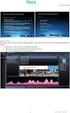 Handleiding Digitale urenregistratie E-WUB Voor de opdrachtgever Inleiding Via Start People zijn er één of meerdere flexmedewerkers bij u in dienst. Zij vullen zelf wekelijks hun werkurenbriefje in. Dit
Handleiding Digitale urenregistratie E-WUB Voor de opdrachtgever Inleiding Via Start People zijn er één of meerdere flexmedewerkers bij u in dienst. Zij vullen zelf wekelijks hun werkurenbriefje in. Dit
Handleiding Online urenregistratie
 Handleiding Online urenregistratie Inleiding Payrollplaats heeft een website waarmee via het internet uren kunnen worden geadministreerd, documenten kunnen worden ondertekend en loonstroken beschikbaar
Handleiding Online urenregistratie Inleiding Payrollplaats heeft een website waarmee via het internet uren kunnen worden geadministreerd, documenten kunnen worden ondertekend en loonstroken beschikbaar
PAYROLL. Gebruikershandleiding Mijn MF Payroll
 MF PAYROLL Gebruikershandleiding Mijn MF Payroll Inhoudsopgave 1. Inloggen 3 2. SIGN: Tekenen van contracten 6 3. TIME: Invoeren van declaraties 9 3.1 Declaratie invoeren via PC 10 3.2 Declaratie invoeren
MF PAYROLL Gebruikershandleiding Mijn MF Payroll Inhoudsopgave 1. Inloggen 3 2. SIGN: Tekenen van contracten 6 3. TIME: Invoeren van declaraties 9 3.1 Declaratie invoeren via PC 10 3.2 Declaratie invoeren
Handleiding CURA. (employee self service)
 Handleiding CURA ESS (employee self service) Versie uitvoering HV d.d. 19-12-2017 Inleiding Cura ESS, die naam klinkt nogal ingewikkeld, maar dit programma biedt je de mogelijkheid om: Je rooster te bekijken
Handleiding CURA ESS (employee self service) Versie uitvoering HV d.d. 19-12-2017 Inleiding Cura ESS, die naam klinkt nogal ingewikkeld, maar dit programma biedt je de mogelijkheid om: Je rooster te bekijken
HANDLEIDING AANBIEDEN GGZ KWALITEITSSTATUUT
 HANDLEIDING AANBIEDEN GGZ KWALITEITSSTATUUT 1 Inhoudsopgave Inhoudsopgave... 2 Inleiding... 3 Verkorte instructie... 4 Uitgebreide handleiding met screenprints... 5 2 Inleiding Vanaf 1 januari 2017 zijn
HANDLEIDING AANBIEDEN GGZ KWALITEITSSTATUUT 1 Inhoudsopgave Inhoudsopgave... 2 Inleiding... 3 Verkorte instructie... 4 Uitgebreide handleiding met screenprints... 5 2 Inleiding Vanaf 1 januari 2017 zijn
Handleiding CheckIn publiek inschrijven voor de intermediair
 Handleiding CheckIn publiek inschrijven voor de intermediair CheckIn is een online tool waarmee je onder andere kandidaten kunt uitnodigen om in te schrijven. 1. De kandidaat uitnodigen Log in op de website
Handleiding CheckIn publiek inschrijven voor de intermediair CheckIn is een online tool waarmee je onder andere kandidaten kunt uitnodigen om in te schrijven. 1. De kandidaat uitnodigen Log in op de website
Handleiding. NDFF-invoer. voor alle NDFF-portalen en Telmee
 Handleiding NDFF-invoer voor alle NDFF-portalen en Telmee Auteur: Serviceteam NDFF Versie oktober 2017 Inhoudsopgave 1. Inleiding... 2 2. Vereisten voor het gebruik... 2 3. Installatie... 2 4. Voor u gaat
Handleiding NDFF-invoer voor alle NDFF-portalen en Telmee Auteur: Serviceteam NDFF Versie oktober 2017 Inhoudsopgave 1. Inleiding... 2 2. Vereisten voor het gebruik... 2 3. Installatie... 2 4. Voor u gaat
HelloFlex voor de opdrachtgever
 HelloFlex voor de opdrachtgever Inleiding In deze handleiding wordt beschreven hoe je HelloFlex kunt gebruiken. HelloFlex is het digitale platform waar je de facturen, contracten, opdrachtbevestigingen
HelloFlex voor de opdrachtgever Inleiding In deze handleiding wordt beschreven hoe je HelloFlex kunt gebruiken. HelloFlex is het digitale platform waar je de facturen, contracten, opdrachtbevestigingen
HelloFlex voor de opdrachtgever
 HelloFlex voor de opdrachtgever Inleiding In deze handleiding wordt beschreven hoe je HelloFlex kunt gebruiken. HelloFlex is het digitale platform waar je de facturen, contracten, opdrachtbevestigingen
HelloFlex voor de opdrachtgever Inleiding In deze handleiding wordt beschreven hoe je HelloFlex kunt gebruiken. HelloFlex is het digitale platform waar je de facturen, contracten, opdrachtbevestigingen
Augustus Handleiding Subsidieportaal Uitvoering Van Beleid
 Augustus 2018 Handleiding Subsidieportaal Uitvoering Van Beleid Augustus 2018 Inhoudsopgave Subsidieportaal Uitvoering Van Beleid... 3 Account aanmaken... 4 Gegevens invullen... 5 Home pagina... 6 Mijn
Augustus 2018 Handleiding Subsidieportaal Uitvoering Van Beleid Augustus 2018 Inhoudsopgave Subsidieportaal Uitvoering Van Beleid... 3 Account aanmaken... 4 Gegevens invullen... 5 Home pagina... 6 Mijn
Handleiding Mijn Yacht / Mijn BMC
 Handleiding Mijn Yacht / Mijn BMC Mijn Yacht / Mijn BMC is het digitale systeem van Yacht Group waarin je gemakkelijk en overzichtelijk een aantal administratieve zaken rondom je werk voor Yacht en BMC
Handleiding Mijn Yacht / Mijn BMC Mijn Yacht / Mijn BMC is het digitale systeem van Yacht Group waarin je gemakkelijk en overzichtelijk een aantal administratieve zaken rondom je werk voor Yacht en BMC
Welkom bij Myflex. Contact / support. Klantportal Waterschap Scheldestromen. Inloggen en uitloggen. Uw wachtwoord of inlognaam vergeten?
 Handleiding Myflex Welkom bij Myflex Myflex is actief als onafhankelijke Managed Service Provider (MSP) en verzorgt het totale inhuurproces en de inkoopadministratie voor haar opdrachtgevers. De diensten
Handleiding Myflex Welkom bij Myflex Myflex is actief als onafhankelijke Managed Service Provider (MSP) en verzorgt het totale inhuurproces en de inkoopadministratie voor haar opdrachtgevers. De diensten
Handleiding Myilcigno: registreren en inschrijvingen uitvoeren. Inloggen in Myilcigno gebeurt via aanklikken Naar My Il Cigno
 Handleiding Myilcigno: registreren en inschrijvingen uitvoeren Inloggen in Myilcigno gebeurt via aanklikken Naar My Il Cigno 1. Registreren als account Wanneer je voor de eerste maal een inschrijving wenst
Handleiding Myilcigno: registreren en inschrijvingen uitvoeren Inloggen in Myilcigno gebeurt via aanklikken Naar My Il Cigno 1. Registreren als account Wanneer je voor de eerste maal een inschrijving wenst
FAQ Manpower Desk Veelgestelde vragen
 FAQ Manpower Desk Veelgestelde vragen ACTIVEREN MANPOWER DESK Wat is Manpower Desk? Voor elke kandidaat maken wij een account aan op Manpower Desk. Hier kun je alle informatie vinden betreft jouw dienstverband
FAQ Manpower Desk Veelgestelde vragen ACTIVEREN MANPOWER DESK Wat is Manpower Desk? Voor elke kandidaat maken wij een account aan op Manpower Desk. Hier kun je alle informatie vinden betreft jouw dienstverband
Handleiding MijnUitkering
 Versie 21 juli 2017 Handleiding MijnUitkering MijnUitkering is er voor: Het volledig online aanvragen van uw uitkering. U stuurt ook alle benodigde documenten online naar ons toe. Het makkelijk en overzichtelijk
Versie 21 juli 2017 Handleiding MijnUitkering MijnUitkering is er voor: Het volledig online aanvragen van uw uitkering. U stuurt ook alle benodigde documenten online naar ons toe. Het makkelijk en overzichtelijk
Aan de slag met Mijn Stolp+KAB Online
 Aan de slag met Mijn Stolp+KAB Online Met het klantenportaal Mijn Stolp+KAB online optimaliseren we de communicatie met u en kunnen we online met u samenwerken. Mijn Stolp+KAB Online bestaat uit diverse
Aan de slag met Mijn Stolp+KAB Online Met het klantenportaal Mijn Stolp+KAB online optimaliseren we de communicatie met u en kunnen we online met u samenwerken. Mijn Stolp+KAB Online bestaat uit diverse
Invul instructie Online-People uren registratie
 Invul instructie Online-People uren registratie Na ingelogd te zijn en op het tabblad urenbriefjes te hebben geklikt zie je het volgende scherm. Als je op het pijltje achter plaatsing klikt kun je het
Invul instructie Online-People uren registratie Na ingelogd te zijn en op het tabblad urenbriefjes te hebben geklikt zie je het volgende scherm. Als je op het pijltje achter plaatsing klikt kun je het
Handleiding voor deze handleiding
 Handleiding voor deze handleiding Met dit document kunt u voor uw medewerkers een eigen handleiding maken van UBplusOnline; het online platform voor UBplus. U dient zelf een aantal aanpassingen te maken
Handleiding voor deze handleiding Met dit document kunt u voor uw medewerkers een eigen handleiding maken van UBplusOnline; het online platform voor UBplus. U dient zelf een aantal aanpassingen te maken
Handleiding. My.tentoo voor werkgevers en opdrachtgevers
 Handleiding My.tentoo voor werkgevers en opdrachtgevers Algemeen In deze handleiding leggen wij je stap voor stap uit wat de mogelijkheden zijn met my.tentoo. Ga naar de website my.tentoo.nl. Als je nog
Handleiding My.tentoo voor werkgevers en opdrachtgevers Algemeen In deze handleiding leggen wij je stap voor stap uit wat de mogelijkheden zijn met my.tentoo. Ga naar de website my.tentoo.nl. Als je nog
HANDLEIDING MYFLEX ZZP
 HANDLEIDING MYFLEX ZZP Myflex My Service Provider Marconibaan 1a 3439 MR Nieuwegein Postbus 549 3430 AM Nieuwegein t +31 (0) 30 230 61 41 f +31 (0) 30 605 50 77 e i info@myflex.nl www.myflex.nl Welkom
HANDLEIDING MYFLEX ZZP Myflex My Service Provider Marconibaan 1a 3439 MR Nieuwegein Postbus 549 3430 AM Nieuwegein t +31 (0) 30 230 61 41 f +31 (0) 30 605 50 77 e i info@myflex.nl www.myflex.nl Welkom
1. Over LEVIY 5. Openen van de activiteit 2. Algemene definities 6. Inloggen op het LEVIY dashboard 3. Inloggen 6.1 Overzichtspagina 3.
 Versie 1.0 05.03.2015 02 1. Over LEVIY Wat doet LEVIY? 08 5. Openen van de activiteit Hoe wordt de activiteit geopend? 2. Algemene definities Behandelen van terugkerende definities. 09 6. Inloggen op het
Versie 1.0 05.03.2015 02 1. Over LEVIY Wat doet LEVIY? 08 5. Openen van de activiteit Hoe wordt de activiteit geopend? 2. Algemene definities Behandelen van terugkerende definities. 09 6. Inloggen op het
Gebruikershandleiding
 Gebruikershandleiding Versie 1.3 / 22 april 2016 Inhoud 1. Welkom bij Grant Manager... 3 2. Inloggen... 4 3. Handleiding en wachtwoord wijzigen... 6 4. Tijd schrijven... 7 5. Kosten en uitgaven... 12 6.
Gebruikershandleiding Versie 1.3 / 22 april 2016 Inhoud 1. Welkom bij Grant Manager... 3 2. Inloggen... 4 3. Handleiding en wachtwoord wijzigen... 6 4. Tijd schrijven... 7 5. Kosten en uitgaven... 12 6.
Handleiding Order2Cash
 Handleiding Order2Cash Inhoud Order2Cash...3 Persoonlijke online omgeving...3 Geen account...4 Inloggen...5 Koppelen / Ontkoppelen...6 2 Order2Cash Uw facturen ontvangt u digitaal via Order2Cash. Binnen
Handleiding Order2Cash Inhoud Order2Cash...3 Persoonlijke online omgeving...3 Geen account...4 Inloggen...5 Koppelen / Ontkoppelen...6 2 Order2Cash Uw facturen ontvangt u digitaal via Order2Cash. Binnen
Het gebruik van UBplusOnline is erg eenvoudig. In deze korte handleiding wordt het belangrijkste gebruik kort toegelicht.
 Inleiding UBplusOnline is een website waarmee via het internet uren kunnen worden geadministreerd, documenten kunnen worden ondertekend en loonstroken beschikbaar zijn van Werkplan. Als je op UBplusOnline
Inleiding UBplusOnline is een website waarmee via het internet uren kunnen worden geadministreerd, documenten kunnen worden ondertekend en loonstroken beschikbaar zijn van Werkplan. Als je op UBplusOnline
Handleiding MijnUitkering
 Handleiding MijnUitkering MijnUitkering is er voor: Het volledig online aanvragen van uw uitkering. U stuurt ook alle benodigde documenten online naar ons toe. Het makkelijk en overzichtelijk invullen
Handleiding MijnUitkering MijnUitkering is er voor: Het volledig online aanvragen van uw uitkering. U stuurt ook alle benodigde documenten online naar ons toe. Het makkelijk en overzichtelijk invullen
HANDLEIDING URENPORTAAL
 HANDLEIDING URENPORTAAL RELATIE ONLINE INTERMEDIAIR UITZENDBUREAU PORTAAL De inloggegevens voor het portaal zult u per email ontvangen. U kunt nu inloggen om gebruik te maken van het portaal. GEBRUIKERS
HANDLEIDING URENPORTAAL RELATIE ONLINE INTERMEDIAIR UITZENDBUREAU PORTAAL De inloggegevens voor het portaal zult u per email ontvangen. U kunt nu inloggen om gebruik te maken van het portaal. GEBRUIKERS
